
毎日5分で英語力アップ!
忙しい人・飽き性なひとも大丈夫!毎日5分、英語学習を習慣化させる簡単な方法をご紹介♪

更新日:2023年01月20日 公開日:2021年03月11日
シニア女性のスマホのお悩みを解決!
スマホの基本的な使い方や知っておくとより便利なことをご紹介する連載です。第6回目はLINEをみんなで楽しく使う方法。家族や友人とグループを作っておけば、みんなでメッセージを交換したり、思い出の写真を送り合ったりすることができます。
今回も、スマホの使い方でよくあるお悩みを短歌で表現してみます。
「あの旅の 思い出ばなし したいけど 一対一は ちと盛り上がらぬ」(字余り)
LINEグループを作れば、複数の相手と同時にやりとりができます。LINEは1対1のコミュニケーションだけでなく、グループでのやりとりもできます。家族はもちろん、趣味のサークル仲間などとグループを作っておけば、みんなでいっせいにメッセージを交換したり、一緒に行った旅の思い出写真を送り合ったり、楽しく便利にLINEを使うことができます。
LINEでは自分のQRコードを表示させることができます。そのQRコードを交換すると「友だち」になれます。目の前にいる相手のQRコードを自分のカメラで読み取るか、その逆に、自分のQRコードを相手に読み取ってもらいます。
「QRコード」は、(株)デンソーウェーブの登録商標です。
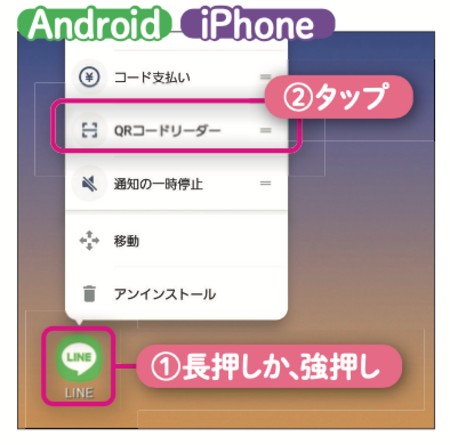
(1)LINEアプリをAndroidは長押し、iPhoneは強押しして、表示された「QRコードリーダー」をタップ。
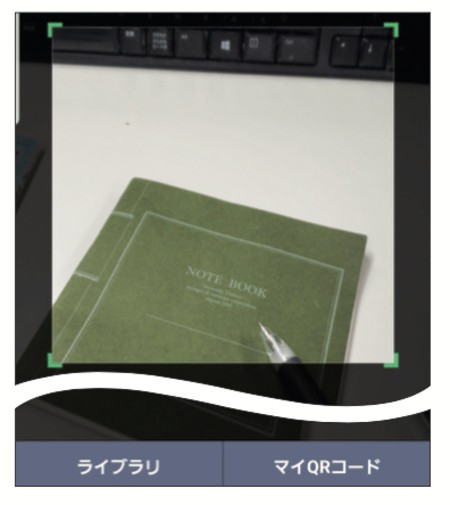
(2)LINEのカメラが立ち上がります。これで相手のQRコードを読み取ります。
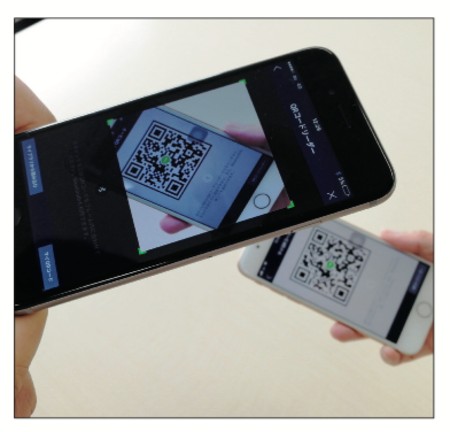
(3)相手の「マイQRコード」にカメラをかざすと、「友だち」の名前が表示されます。「追加」をタップして「友だち」登録は完了です。
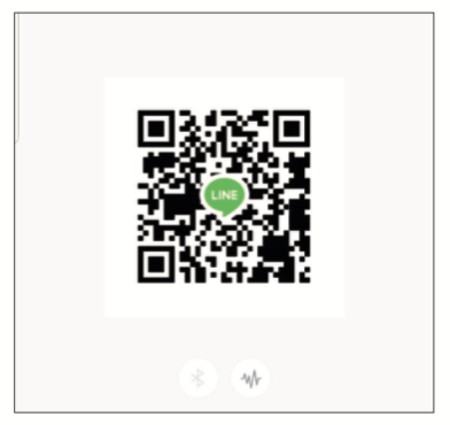
+ちなみに(2)の画面の右下の「マイQRコード」をタップすると、このように自分のQRコードが表示されるので、相手に読み取ってもらってもOK。
複数の友人でLINEを使うには、「グループ」を作る必要があります。友人同士で集まるときに予定を合わせたり、待ち合わせ場所を伝えるのにLINEグループは大活躍します。
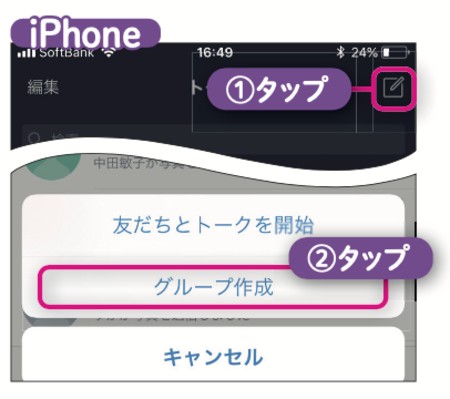
「トーク」の画面を開いて、右上のメモ帳マークをタップ。「グループ作成」を選びます。
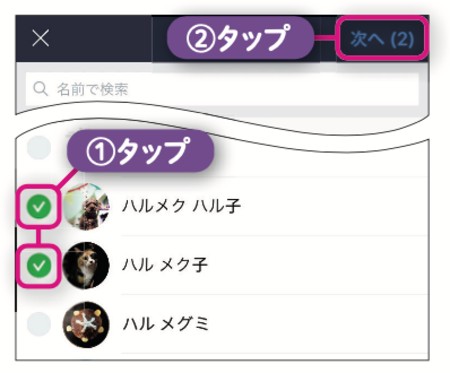
「友だち」になっている人が一覧で表示されるので、グループに入れたい人を選びます。
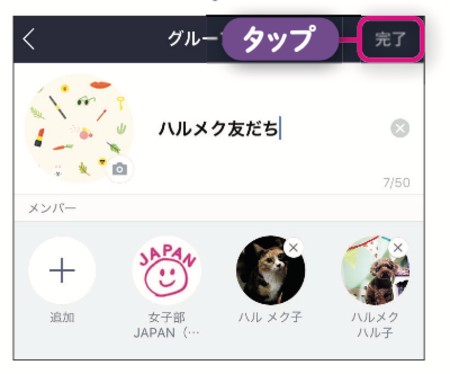
グループ名を考えて入力したら、右上の「完了」をタップ。これで、グループができました。
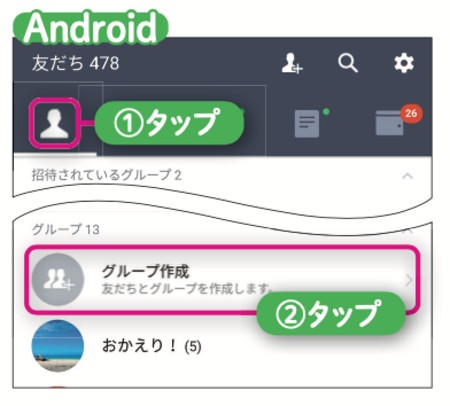
左上の人マークをタップして表示される「友だち一覧」の画面から、「グループ作成」を選びます。
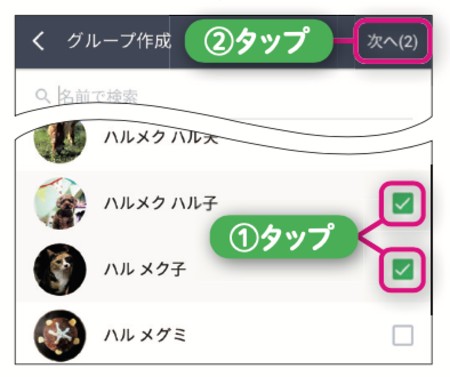
「友だち」になっている人が一覧で表示されるので、グループに入れたい人を選びます。
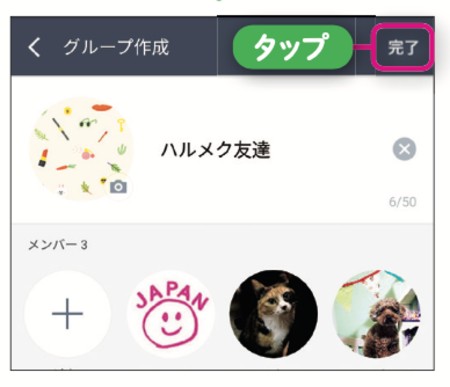
グループ名を考えて入力したら、右上の「完了」をタップ。これで、グループができました。
LINEで表示される友だちの名前が、自分にとってわかりにくい場合は、いつも呼んでいるニックネームなどに変更できます。変更したことは相手には知られないのでご安心を。
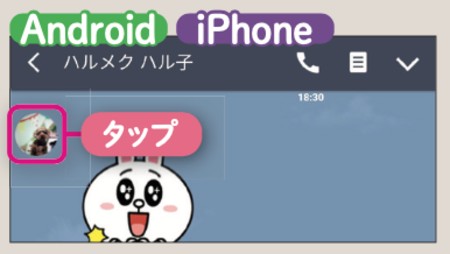
「トーク」の画面を開いて、名前を変更したい友だちのプロフィール写真をタップします。
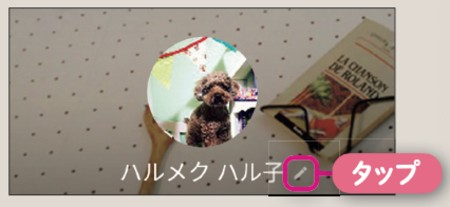
プロフィール画面が表示されるので、名前の横の鉛筆マークをタップ。
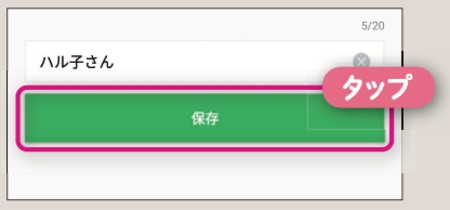
名前を変更したら「保存」をタップ。ちなみに、自分の名前を変更した場合は、相手側に表示されている自分の名前も変更されます。
【教えてくれた人】
女子部JAPAN(・v・)
じょしぶ・じゃぱん スマホの使い方ガイドなどを制作するスマホのプロ集団。ハルメクのスマホ講座では講師を務めています。http://www.iphonejoshibu.com/
※「QRコード」は、(株)デンソーウェーブの登録商標です。
※説明には、〈Android〉Galaxy Note9 Android8.1.0(通信会社はドコモ)、〈iPhone〉iPhone 8 iOS12.1の画面を使っています。お使いの機種、OS、通信会社によっては、画面や手順が異なる場合があります。画面や動作は、iPhoneとAndroidとで異なる場合がありますが、おおむね同じです。
※今記事は2019年5月号「ハルメク」を再掲載しています。
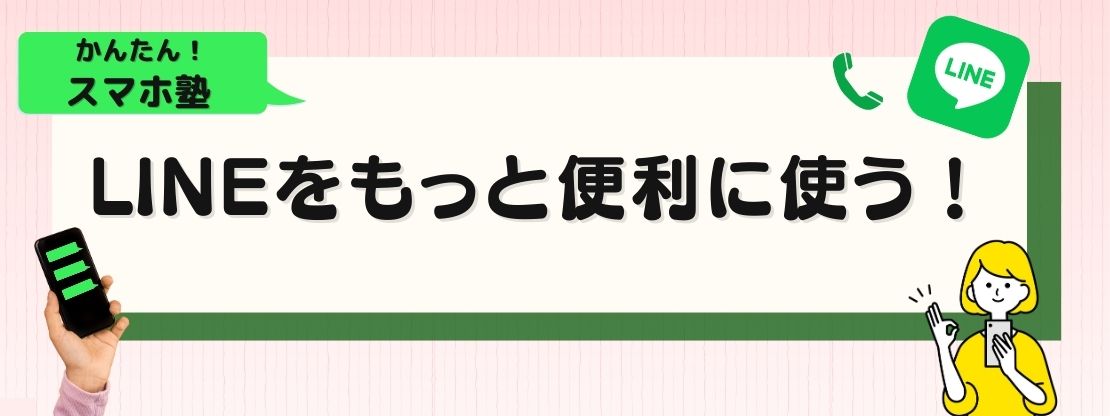
メッセージをやりとりしたり、無料通話をしたり……さらに、アイコンの変更方法やスタンプ購入方法、お友だちの削除方法などの裏技&小技を動画でわかりやすく紹介しています!
>>LINEをもっと便利に使う!動画一覧はこちらから
■もっと知りたい■
驚きの軽さ&使いやすさ!
1本で7つの効果ハルメクが厳選した選りすぐりの商品